Prestel KB-IP10 Android System Network Touch Keyboard Manwal sa Gumagamit

summary
Usa ka bag-ong henerasyon sa Android system network touch keyboard. 10.1-pulgada
capacitive touch screen, yano ug mahigalaon nga disenyo sa UI. Ang tinuod nga panahon nga preview mahimo
gi-enable sa keyboard touch screen, ug ang imahe mahimong ma-project sa gawas
ipakita pinaagi sa HDMI. interface. Suporta sa H.265 single channel 4K@60fps; H. 264 upat ka paagi 1080P@60fps ; 16 ruta 720P@30fps Decoding, 4-dimensional control rocker gigamit alang sa bola machinePTZ kontrol sa madali nga pagpangita sa target. Mahimo kini nga magamit sa mga lugar diin gi-install ang daghang mga makina sa bola, sama sa mga kadalanan, eskuylahan, ospital, hotel,
residential nga mga lugar, pabrika, workshop, ug uban pa, aron makab-ot ang hiniusang kontrol sa mga networkcameras (IPC) nga nagsuporta sa onvif protocol sa LAN, ug pagsuporta sa among pribadong HTTPprotocol.
Runtime Environment
software palibot: Android 11
Interface sa pag-login
Ablihi ang APP startup interface, ang login interface nga gipakita sa Figure 1 makita, isulod ang account password, ug i-klik ang Login. Ang user name mao ang admin, ug ang default nga inisyal nga user password mao ang admin. Tan-awa ang Figure 1 para sa mga detalye
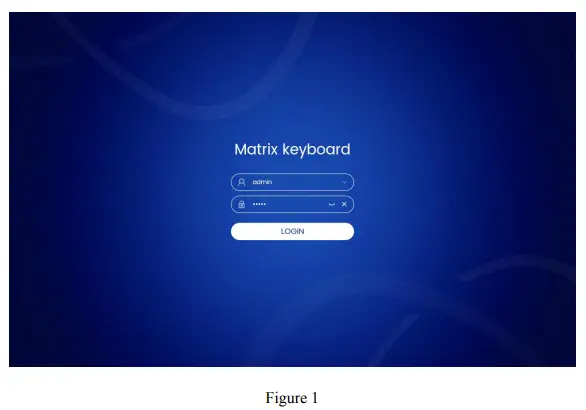
Mahimong i-klik sa user ang buton sa tuo nga bahin sa password bar aron ipakita o itago ang password ug limpyohan ang password;
Mahimong i-klik sa user ang buton sa tuo nga bahin sa user bar aron mapili ang historical login record account aron maka-log in;
Interface sa balay
I-klik ang User Login aron makasulod sa main interface. Ang module sa home page gipakita pinaagi sa default, ug ang mosunod nga interface gipakita, kasagaran naglakip sa 【PTZ Mode】、【TVWall】、【AI Platform】、【Setting】、【EXIT】. Tan-awa ang Figure 2 para sa mga detalye
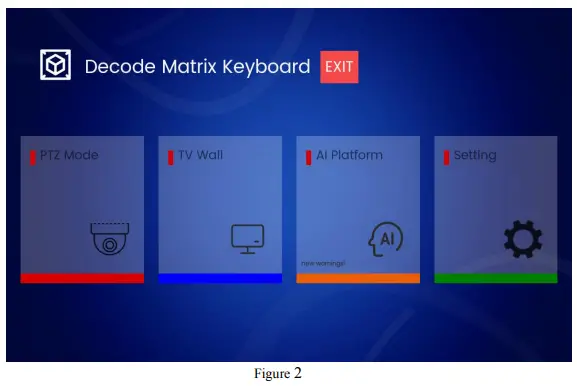
Pasiuna sa nag-unang functional modules
Module sa PTZ mode
Ang [PTZ Mode] function module kay gigamit sa preview ug kontrola ang mga camera nga nahigot sa LAN, lakip ang mga operasyon sa bintana sama sa [Play], [Pause], [Stop], [Photo],
[record], [katin-aw], [Audio], [Preset], [PTZ], [Scene], [traksyon], [Kolor], [Channel],
[WebGUI], [Modelo sa AI], ug uban pa; Ang mga operasyon sa bungbong sa TV naglakip sa [Unbind], [Specs], [Save],
[HDMI Set], [UART], [Setting], [Reset], [Lock] ug [Tabang]. Tan-awa ang Figure 3-10 para sa mga detalye.
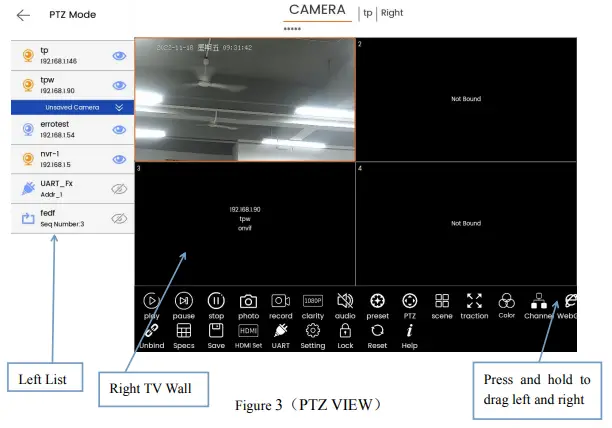
Wala nga lista
Para sa IPC, NVR, round robin nga kapanguhaan, serial port device, camera icon (ang una) nagrepresentar sa NVR o IPC device, serial port icon (ang ikalima) nagrepresentar sa serial port protocol device, ug ang round robin icon (ang ikaunom) nagrepresentar sa round robin nga kapanguhaan ;
Tuo nga bungbong sa TV
Interface sa bintana sa bungbong sa TV;
Pagbugkos ug pagpili sa dingding sa TV
- I-drag ang wala nga camera ug ihigot kini sa tuo nga bintana;
- Pilia ang camera ug i-klik ang katugbang nga buton sa pagkontrol sa camera sa ubos nga tuo nga suok;
Pagkontrol sa bungbong sa TV
- [Unbind] Ablihi ang tinubdan sa video gikan sa bintana;
- [Specs] (Specification) Ibalhin ang gidaghanon sa mga bintana sa bungbong sa TV, lakip ang 1 * 1, 2 * 2 ug 3 * Ang default mao ang 2 * 2;
- [Save] Permanenteng i-save ang nagbugkos nga relasyon tali sa tinubdan sa video ug sa bintana, ug kini awtomatik nga i-apil human ang device mapalong ug ma-restart;
- [HDMI set] Ang kasamtangan nga bungbong sa TV o bintana giplano pinaagi sa HDMI interface, sama sa gipakita sa Figure 4, ug ang Figure 5 nagpakita sa preview sa HDMI display;
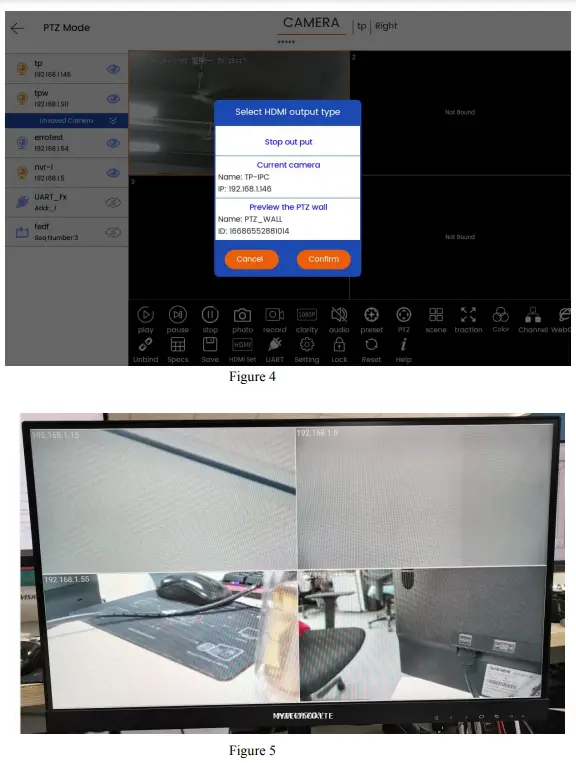
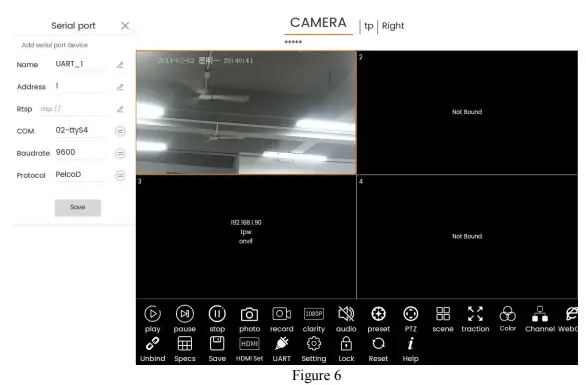
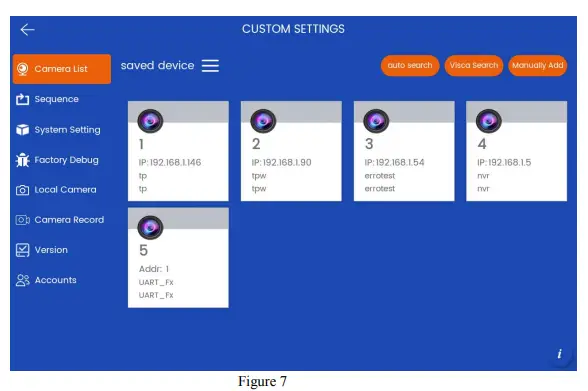
- [I-reset] Ibalik ang datos nga natipig sa karon nga dingding sa TV kausa;
- [Lock] Ang programa mosulod sa screen protection state, ug mahimo lamang nga operahan human sa taas nga press ug unlock, apan ang HDMI screen projection dili maapektuhan;
Pagkontrol sa bintana sa bungbong sa TV
Una, ang user kinahanglan nga magbugkos ug mopili sa bintana aron makita ang mga buton sa operasyon nga may kalabutan sa bintana, sama sa gipakita sa Figure 3, nga nagpasabot nga ang bintana nga adunay No. 1 sa ibabaw nga wala nga suok gigapos ug gipili;
- [Play] I-play ang video screen sa pinili nga bintana. Kinahanglan nga suportahan sa camera ang RTSP protocol;
- [Pause] Ihunong ang playback, ang screen ihunong ug dili sirado;
- [Hunong] Hunong sa pagdula ug ang screen sirado;
- [Larawan] Pagkuha og litrato sa kasamtangan nga screen sa bintana ug i-save kini sa lokal. Ang video sa bintana mahimo lamang makuha kung kini nagdula o gihunong;
- [record] Irekord ang kasamtangan nga screen sa bintana ug i-save kini Ang bintana nga video kinahanglan nga anaa sa play status mahimong marekord;
- [katin-aw] (Resolution) Ibalhin ang kasamtangan nga screen sa bintana aron madula ang code stream, main code stream (HD), sub code stream (SD);
- [Audio] Aron ma-on o ma-off ang tunog sa video sa karon nga bintana, kinahanglan nga suportahan sa hardware sa keyboard ang audio input. Ang RTSP video source adunay mga audio format (ACC, MP3);
- [Preset] I-edit ang device preset nga impormasyon sa kasamtangan nga bintana, ug pagsuporta sa pagdugang, pagtangtang, ug pagtawag sa mga operasyon, sama sa gipakita sa Figure 8;
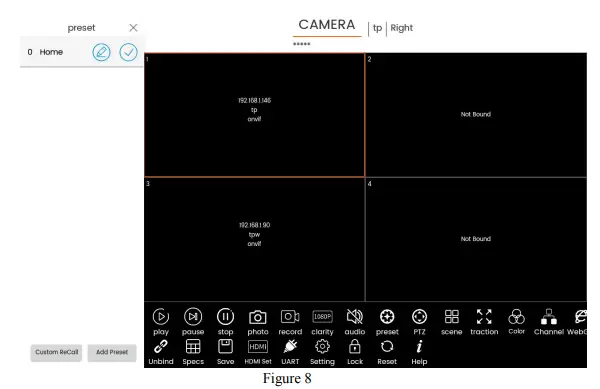
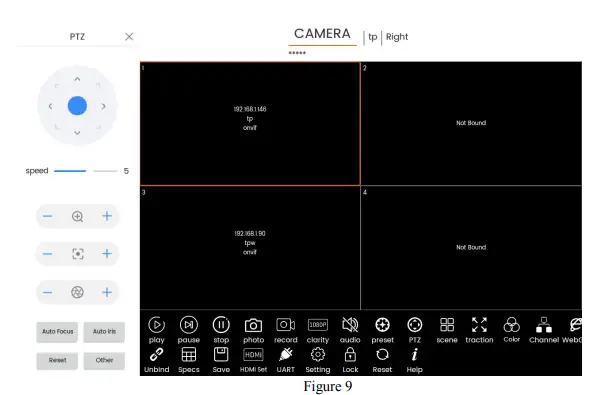
Scene] I-edit ang kasamtangan nga impormasyon sa senaryo sa device sa bintana, ug pagsuporta sa pagdugang, pagtangtang, pagtawag, ug uban pa;
[traction] (Full screen) Ang kasamtangan nga bintana nagdula sa full screen (ang tibuok nga bungbong sa TV), ug nagsuporta sa full screen ug pagpasig-uli, sama sa gipakita sa Figure 10;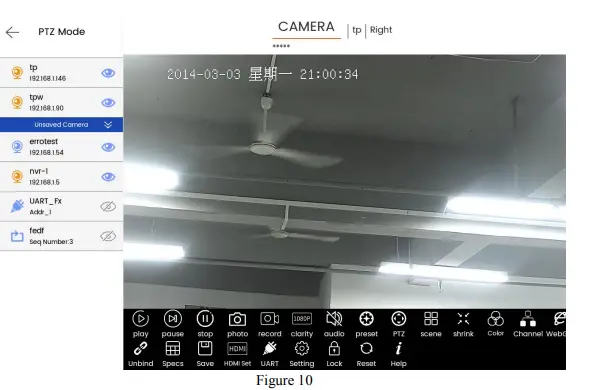
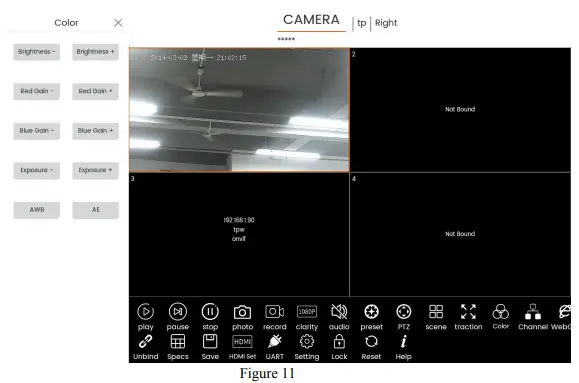
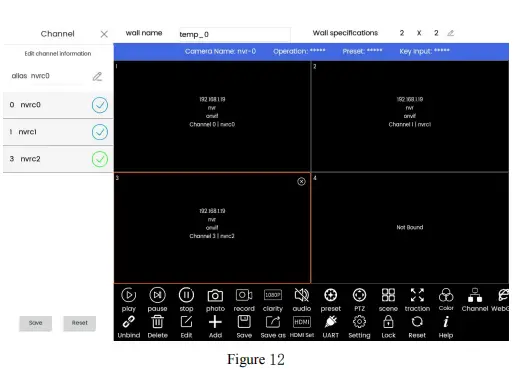
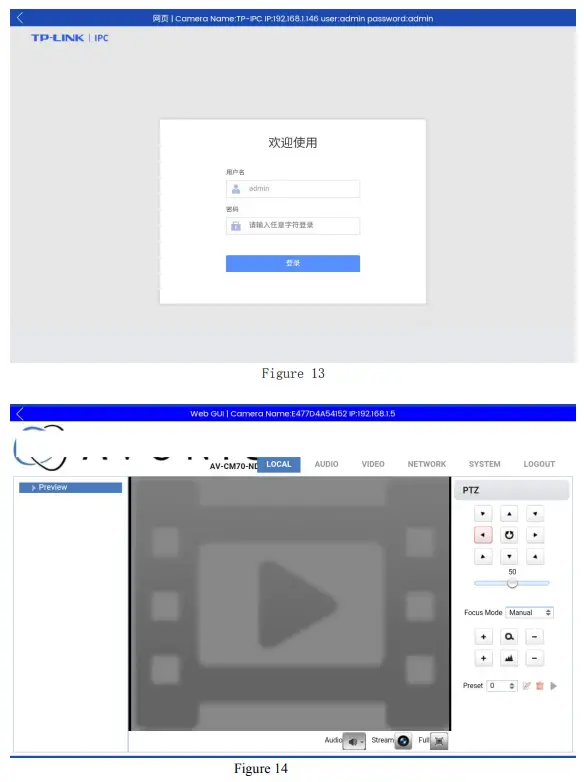
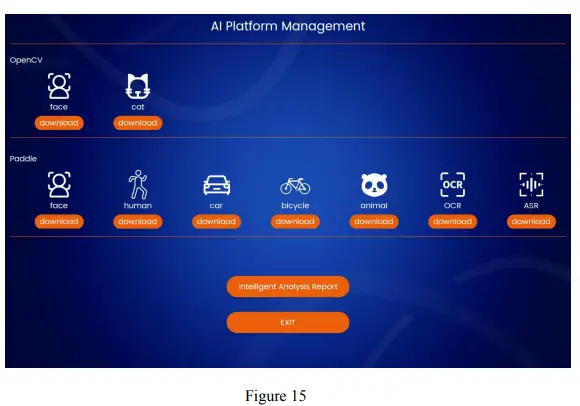
Module sa bungbong sa TV
Ang [TV Wall] function module kay gigamit sa pag-edit sa TV wall. Pinasukad sa [PTZ Mode], ang mga gimbuhaton sa pagdugang, pagtipig, pag-edit ug pagbalhin sa dingding sa TV gidugang. Ang butang [HDMI Setting] nagdugang usab sa abilidad sa pagpili sa lain-laing mga bungbong sa TV alang sa screen projection. Ang ubang mga operasyon parehas sa [PTZ Mode], ingon sa gipakita sa Figure 16;
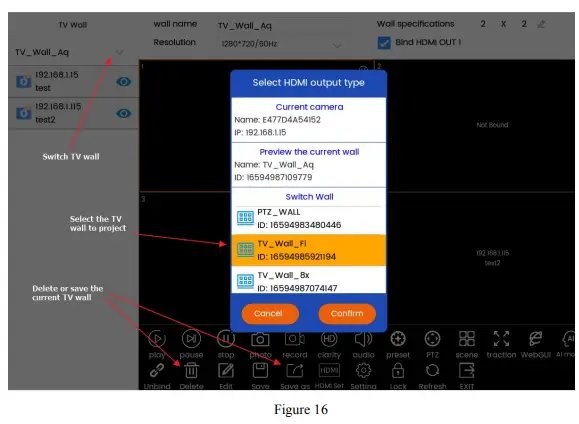
Pagbutang module
Ang [Setting] function module naglakip sa [Camera List], [Sequence], [System Setting], [Factory Debug], [Local Camera], [Camera Record], [Bersyon], [Accountt], ingon sa gipakita sa Figure 17;
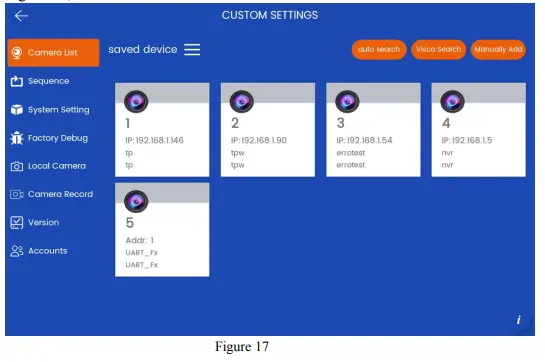
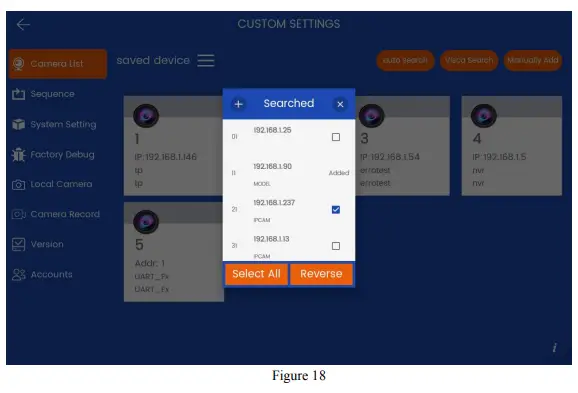
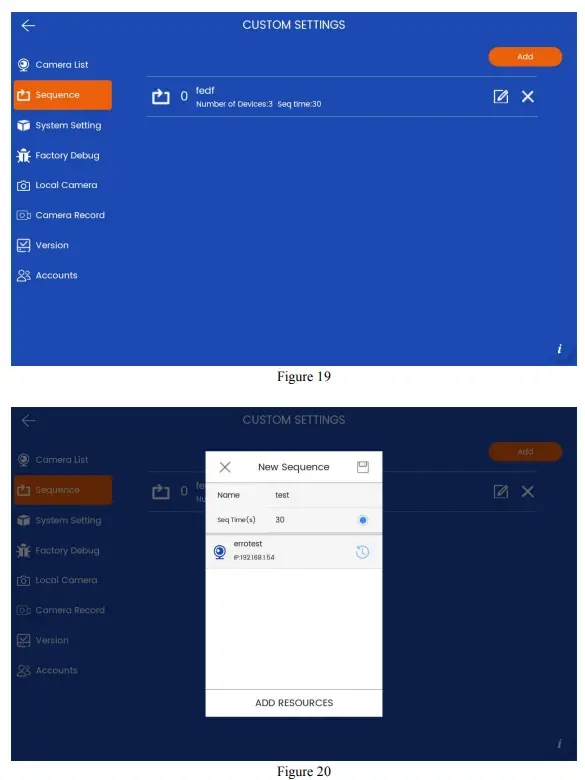
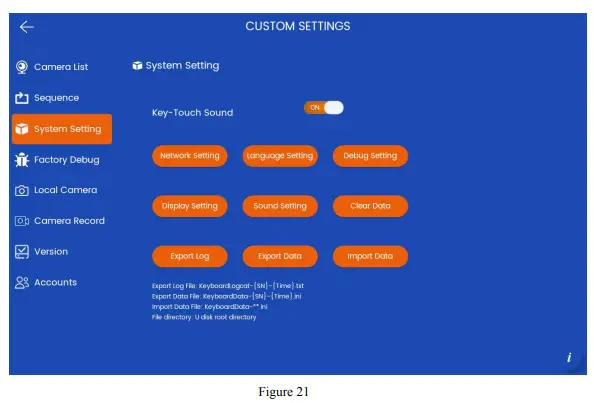
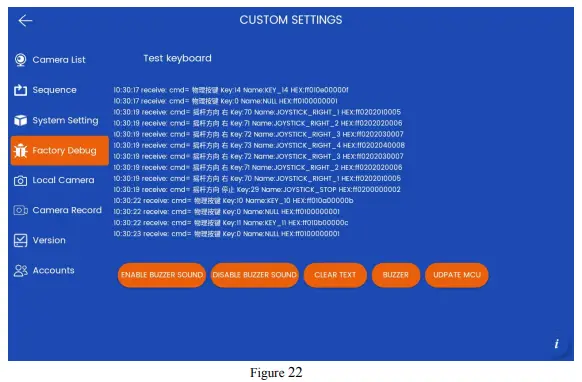
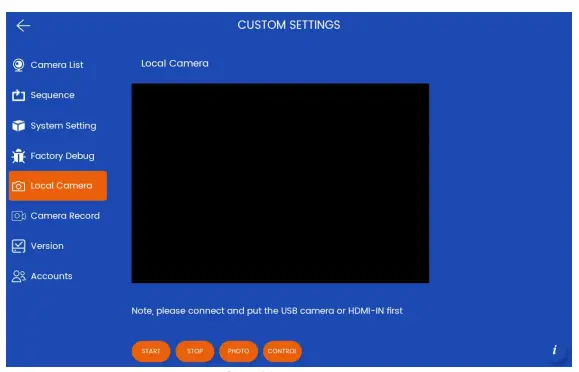
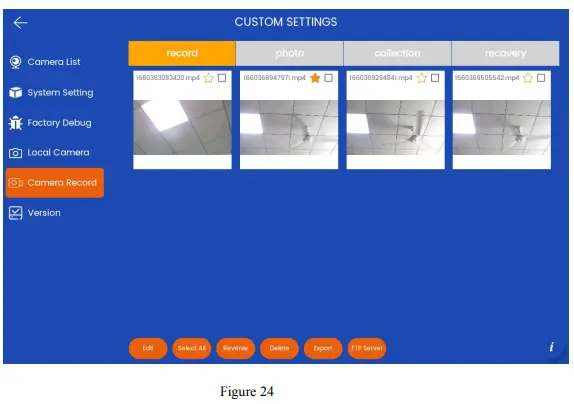
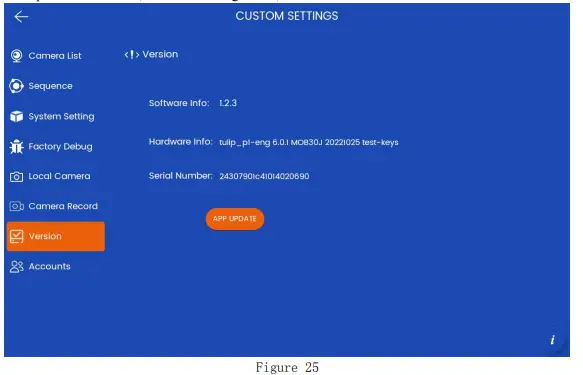
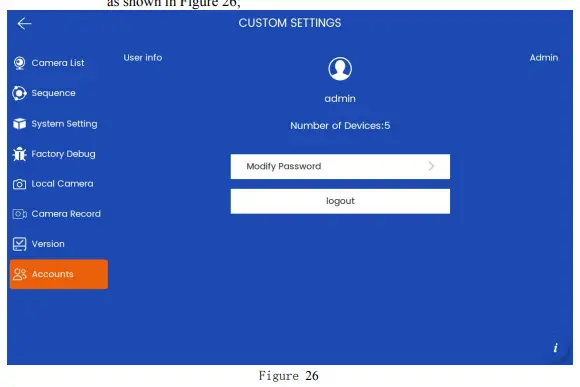
Platform sa AI
Ang [AI Platform] function module nagsuporta sa duha ka matang sa mga modelo sa algorithm, lakip ang [OpenCV] ug [Paddle]. Kini nga function anaa pa sa testing stage. Tan-awa ang Figure 27 para sa mga detalye.
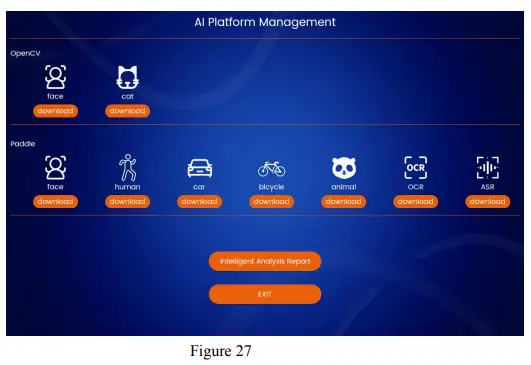
EXIT
Mahimong i-klik sa user ang [EXIT] sa main interface aron makagawas sa aplikasyon.
Basaha ang Dugang Mahitungod Niini nga Manwal & Pag-download sa PDF:
Mga Dokumento / Mga Kapanguhaan
 |
Prestel KB-IP10 Android System Network Touch Keyboard [pdf] Manwal sa Gumagamit KB-IP10, KB-IP10 Android System Network Touch Keyboard, Android System Network Touch Keyboard, Network Touch Keyboard, Touch Keyboard |